本节向您介绍新用户和现有用户如何在LATOKEN平台上完成KYC二级验证的过程。
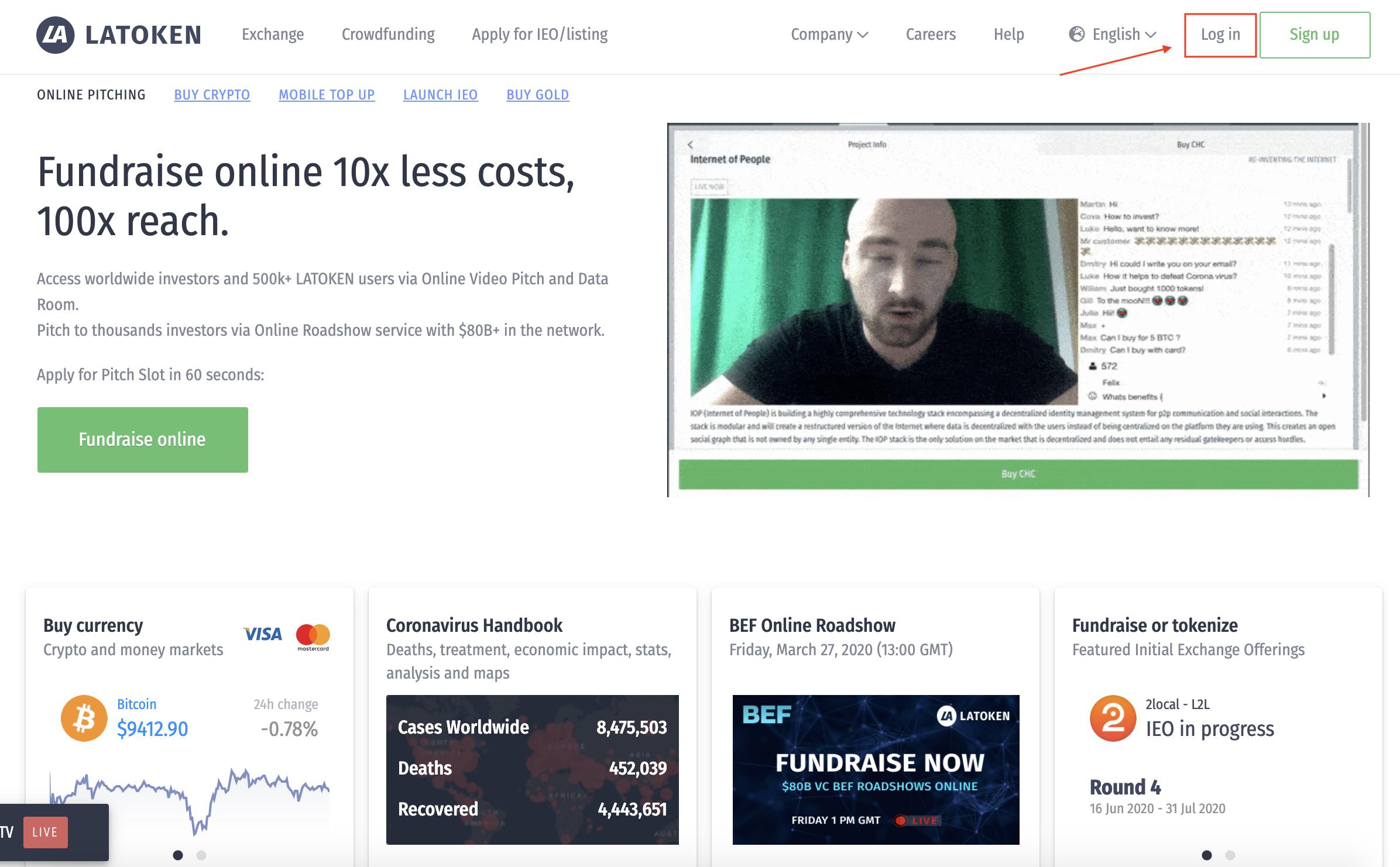
步骤1: 请访问 www.latoken.com ,然后按右上角的登录。
步骤2至步骤9适用于新用户。
步骤2: 看到以下屏幕后:
按①中心的注册按钮
输入您的电子邮件地址,然后按②获取代码按钮。
检查电子邮件中的代码,然后输入③6位数字的代码号。
④输入密码(至少8个字符,1个大写字母,1个小写字母,1位数字),复选框⑤,然后单击⑥注册按钮。
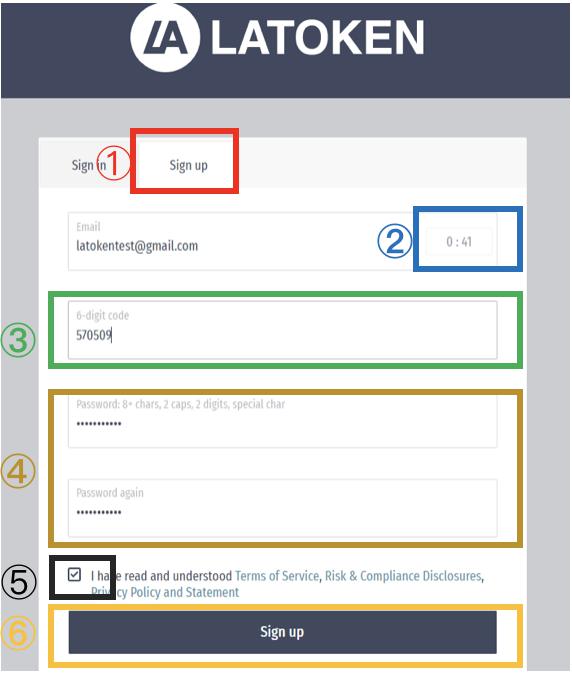
步骤3: 登录后

单击右上角的①配置文件和②配置文件和安全性。
第4步:
在出现的下一个屏幕中,单击③立即申请第二层,如下所示。
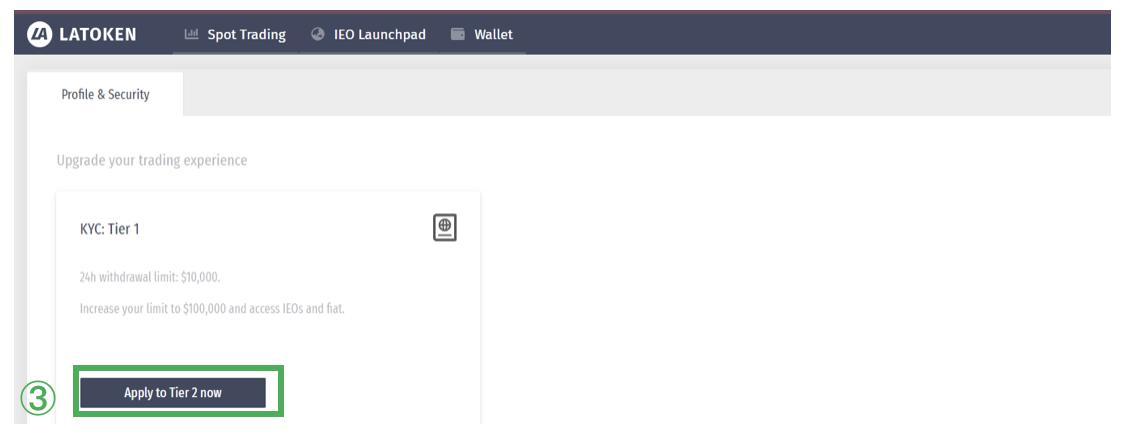
步骤5:
①输入姓名②输入姓氏③选择性别④出生日期⑤选择国籍
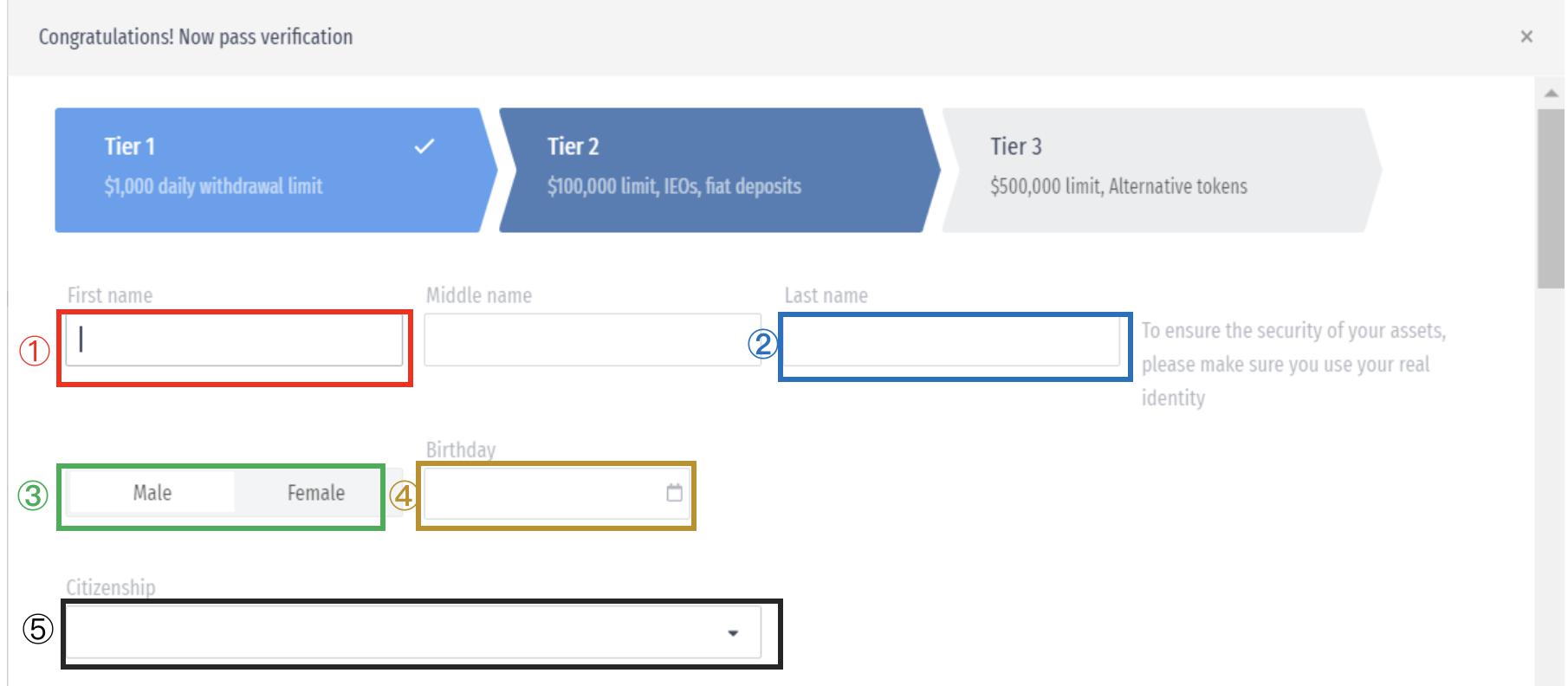
步骤6:
①输入邮政编码②选择国家③输入省(例如大伦敦) ④输入城市⑤输入剩余地址
⑥与实际居住地址不同时点击
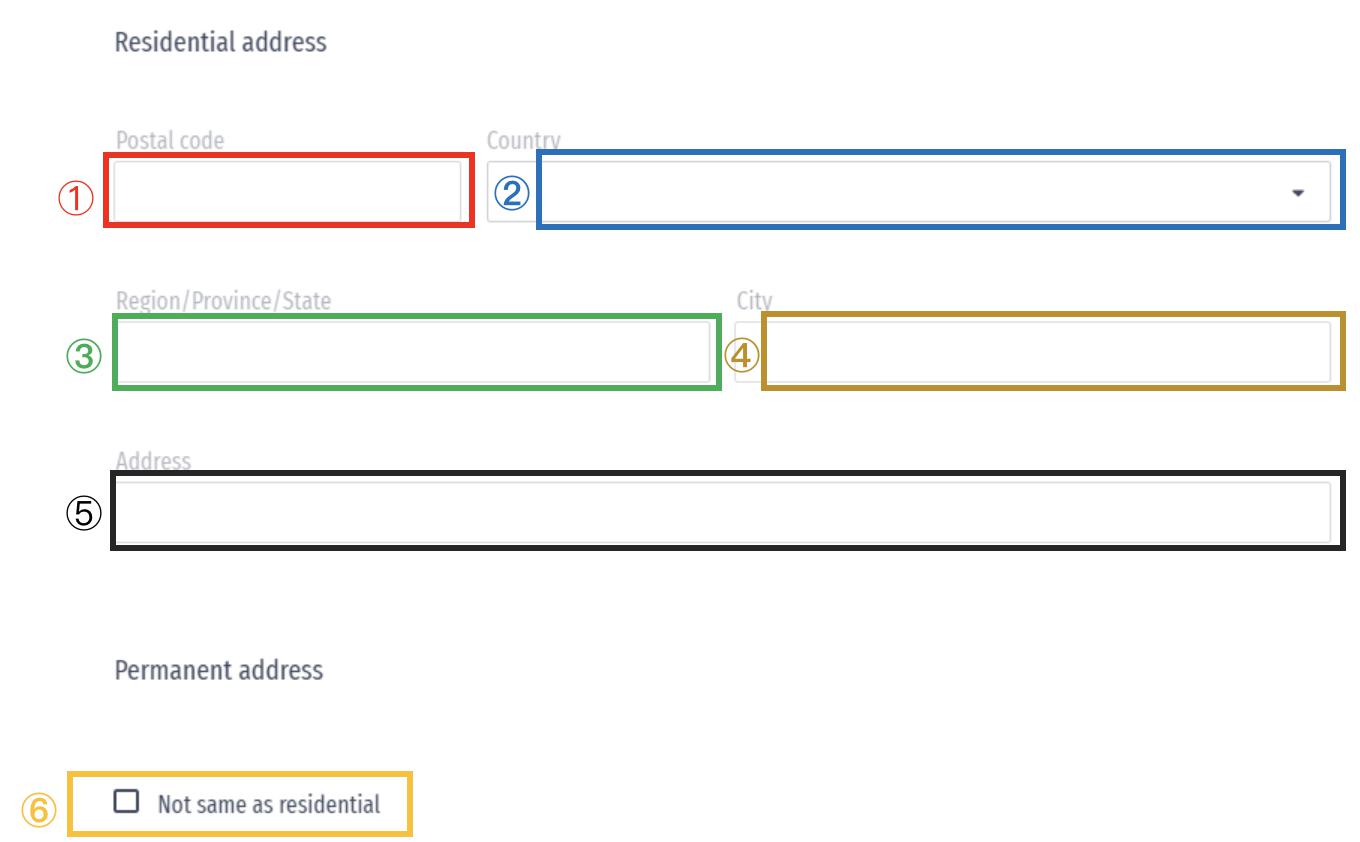
步骤7:
上载地址验证文件(电费,水费,固定电话费[不适用于手机帐单],政府文件,税务文件等)。
请确保您正在上传jpg或png文件 !
您可以参考本指南发送正确的地址证明。
①点击选择扫描的文件②选择地址验证文件的签发日期
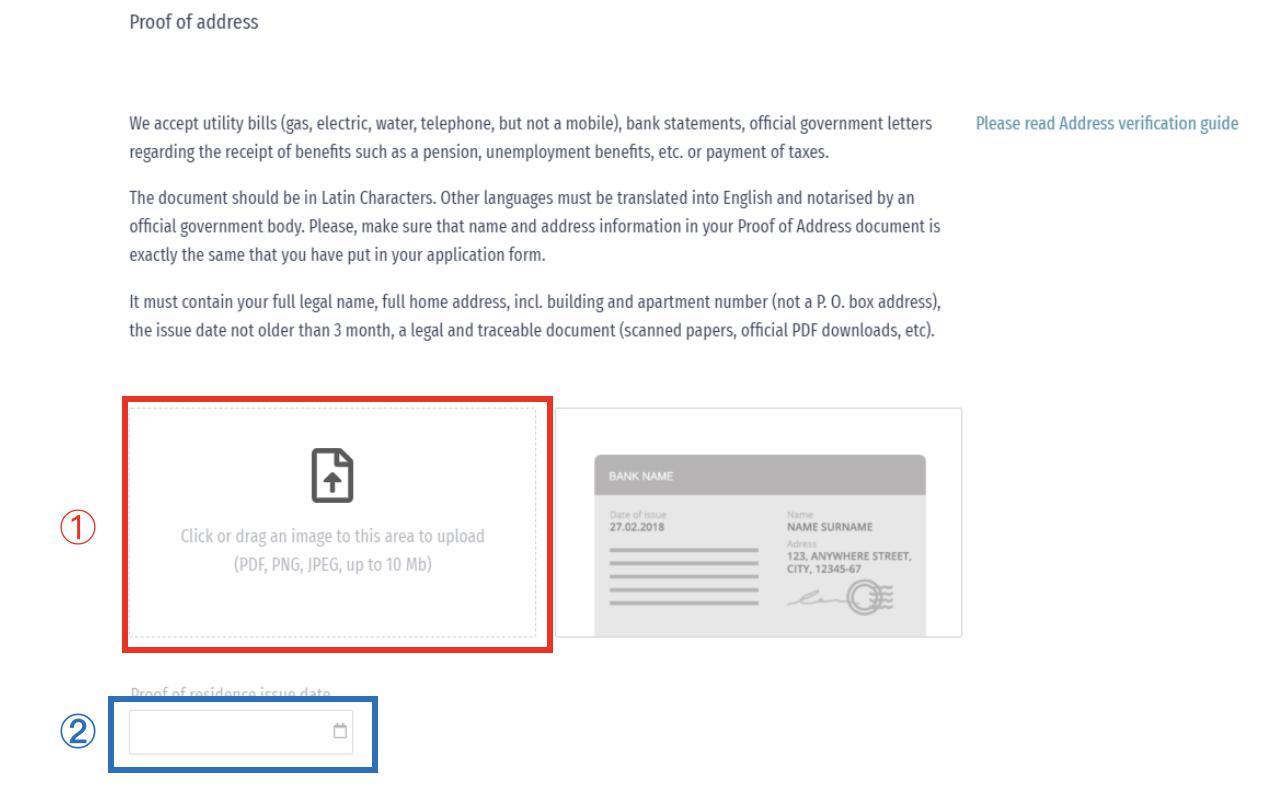
步骤8:
上传自拍照(使用手写的“ LATOKEN”和今天的日期进行自拍照,如下所示)请勿闭上眼睛,直视相机并进行遮光拍摄。戴眼镜而不戴墨镜或戴帽子时,背景应明亮且不会反射闪光。 ①单击以选择扫描的图片
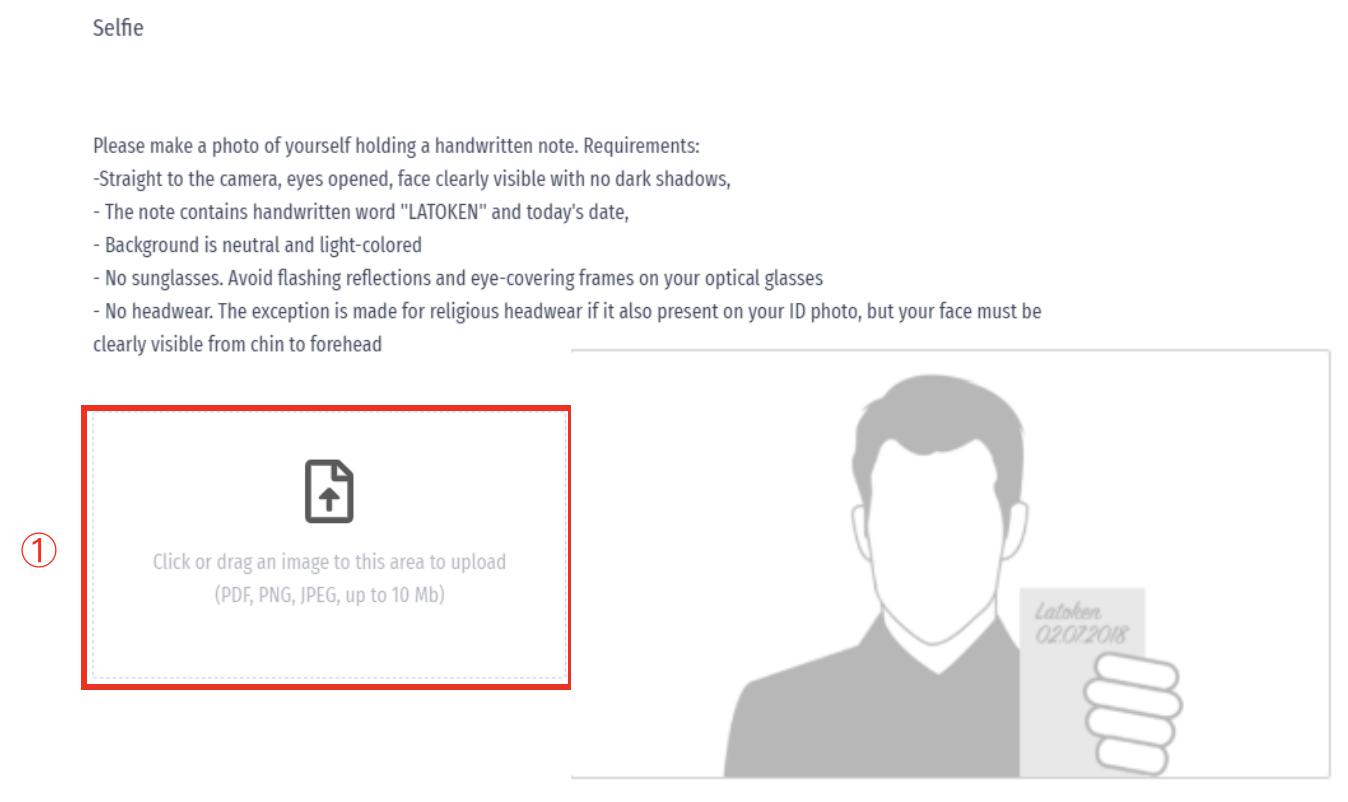
步骤9:
上载身份证(政府签发的身份证,姓名,出生日期,签发国家,身份证号,签发日期,有效期等)(护照,驾驶证,其他身份证)
①单击以选择扫描的身份证。②输入身份证类型和身份证号。
③选择有效期和签发日期
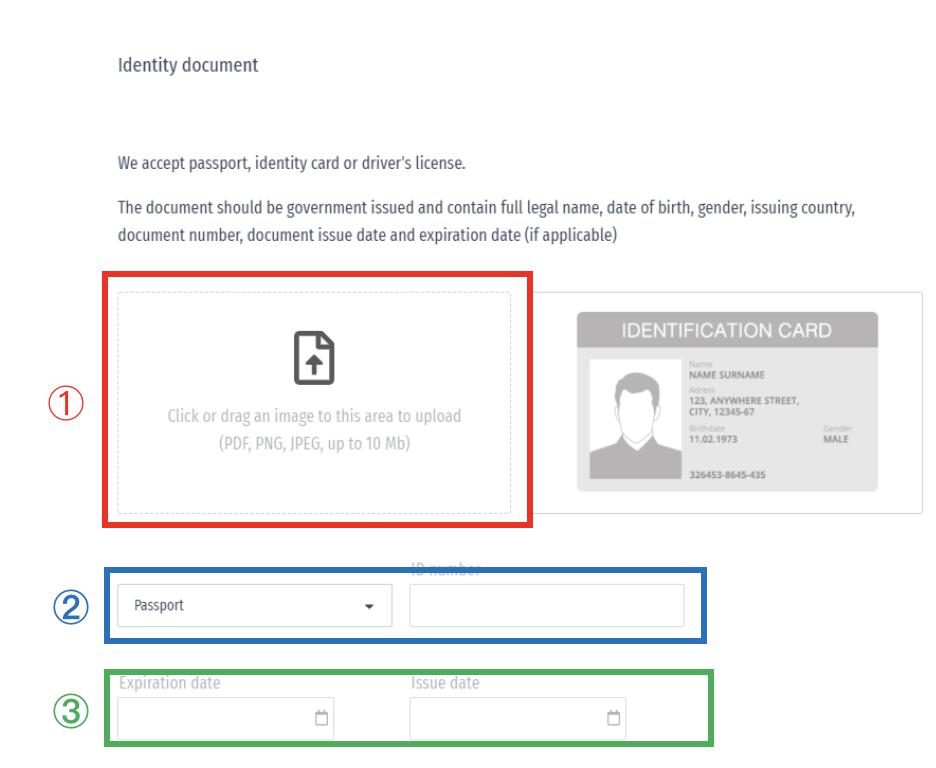
对于已经创建帐户的现有用户,请按照以下步骤操作:
步骤10:
一旦您看到以下屏幕
按①中心的登录按钮
②输入您的电子邮件地址
③输入您的登录密码。
④按登录。
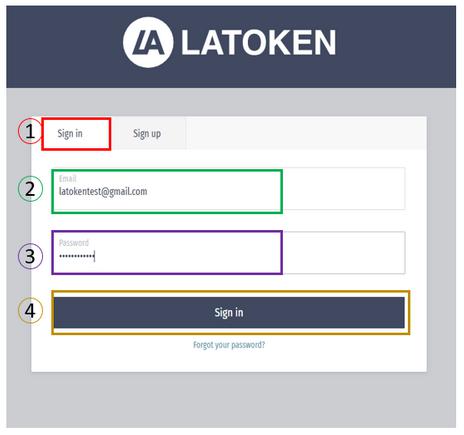
==================================================
恭喜,您已成功申请KYC Tier 2验证。
KYC验证将按照Queue进行。如果有更高的KYC验证请求,我们可能需要一些时间来验证它。


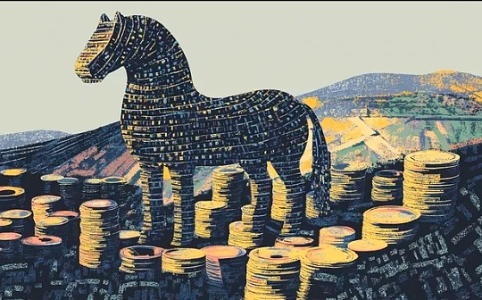




 币安网
币安网  欧易OKX
欧易OKX  HTX
HTX  Coinbase
Coinbase  大门
大门  Bitget
Bitget  Bybit
Bybit  双子星(Gemini)
双子星(Gemini)  Upbit
Upbit  Crypto.com
Crypto.com 
